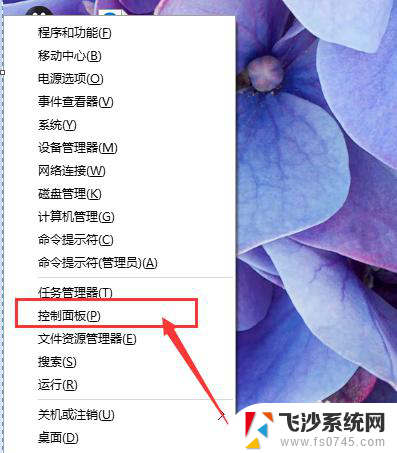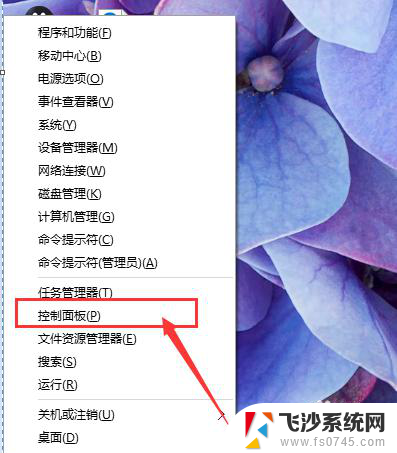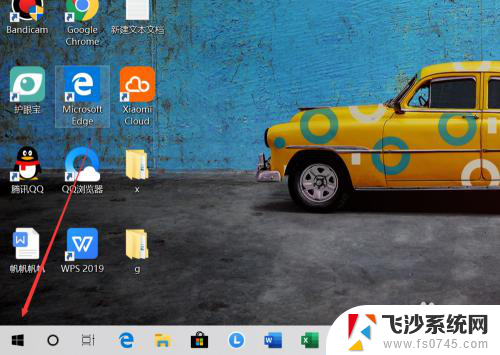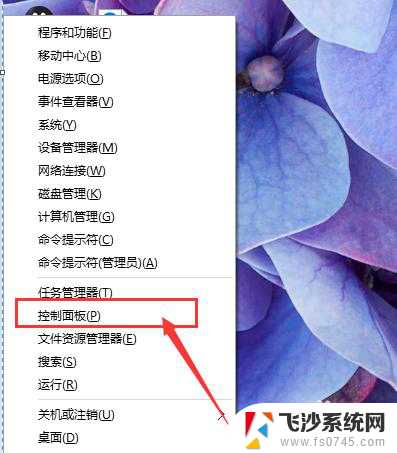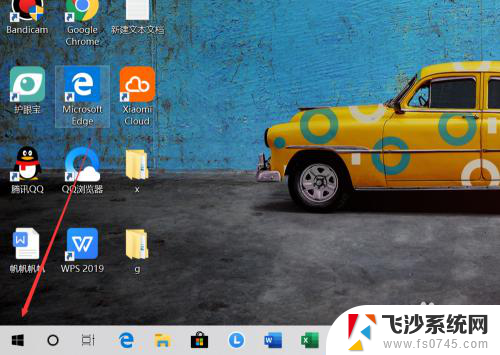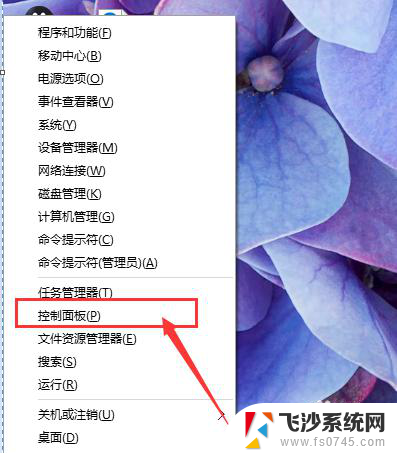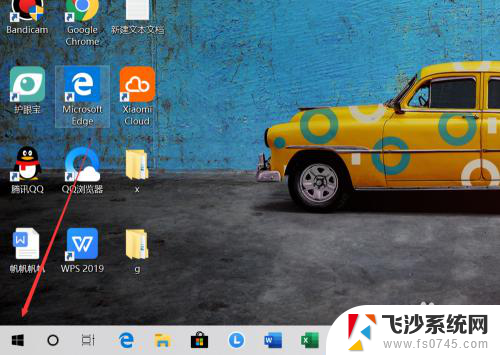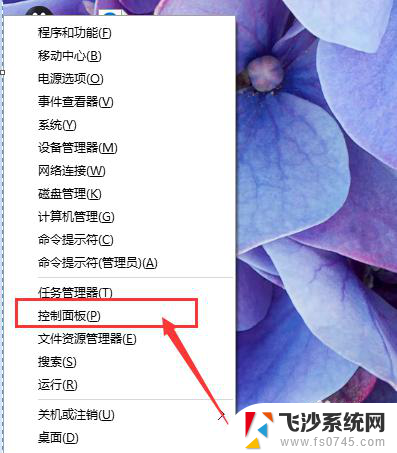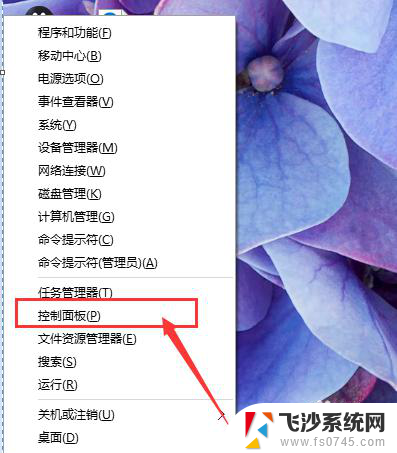电脑桌面字变大了怎么调回去 Win10系统桌面图标文本字体放大如何调整
更新时间:2024-04-28 11:46:35作者:xtliu
在使用Win10系统的过程中,有时候会遇到电脑桌面字变大了的情况,这可能会影响我们的正常使用体验,针对这种情况,我们可以通过简单的操作来调整桌面图标文本字体的大小,恢复到我们习惯的状态。接下来让我们一起学习如何在Win10系统中调整桌面图标文本字体的大小,让我们的电脑桌面恢复到最佳状态。
具体方法:
1.打开设置界面,点击选择“系统”;
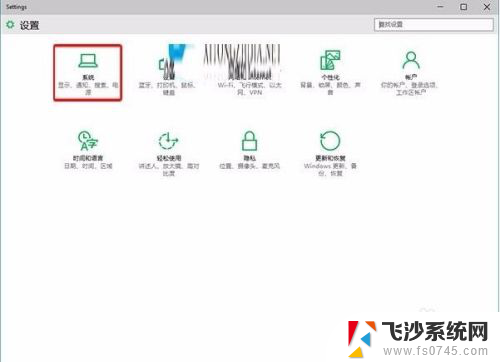
2.在系统窗口显示项目下,点击右侧窗口底部“高级显示设置”;
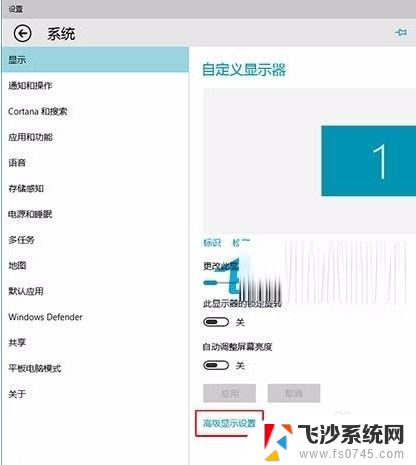
3.在高级显示设置窗口,点击底部“文本和其他项目大小调整的高级选项”;

4.在显示窗口,找到仅更改文本大小下面标题栏后面的向下箭头。点击选择里面的“图标”,然后再点击数字后面的向下箭头,在选项中点击希望设置的大小,然后点击“应用”即可。
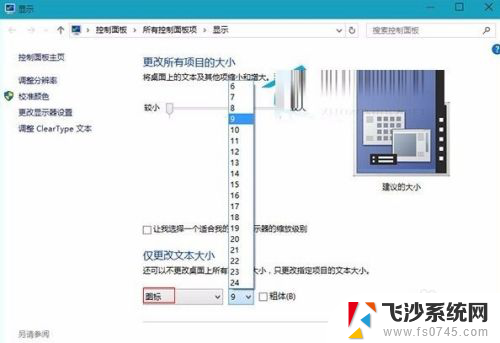
5.Win10系统桌面图标文本字体变大恢复方法介绍到这里,遇到相同情况的用户可以采用上面小编介绍的方法解决。希望能够帮助到大家。
以上就是关于电脑桌面字变大了怎么调回去的全部内容,有出现相同情况的用户可以按照小编的方法来解决。